实验环境
1、主机PC1属于VLAN10,网关192.168.10.1/24,采用DHCP中继方式获取地址;
2、主机PC2属于VLAN20,网关192.168.20.1/24,采用DHCP中继方式获取地址;
3、主机PC3属于VLAN10,网关192.168.10.1/24,采用DHCP中继方式获取地址;
4、主机PC4属于VLAN20,网关192.168.20.1/24,采用DHCP中继方式获取地址;
5、服务器Server1属于VLAN30,网关192.168.30.1,采用静态地址192.168.30.10/24;
6、主机PC5属于VLAN100,网关192.168.100.1,采用静态地址192.168.100.10/24;
7、云Cloud1属于VLAN200,网关192.168.110.10,采用静态地址为192.168.110.10/24;
需求描述
1、主机PC1、PC2和二级交换机SW2相连,主机PC3、PC4和二级交换机SW3相连,SW2和SW3相连,SW2和三级交换机SW1相连,SW1和路由器R3相连,R3做为DHCP中继服务,SW1和路由器R1相连,R1做网络地址转换;
R1网络地址转换配置:
192.168.10.0/24和192.168.20.0/24用Easy IP 12.0.0.1
192.168.30.10的WWW服务映射出去202.0.0.2 WWW
2、云Cloud1、主机PC5和二级交换机SW4相连,SW4和路由器R5相连,做单臂路由;
3、路由器R1和路由器R5直连,实现全网互联;
实验步骤如所下所示
1.按题目画出拓扑图;
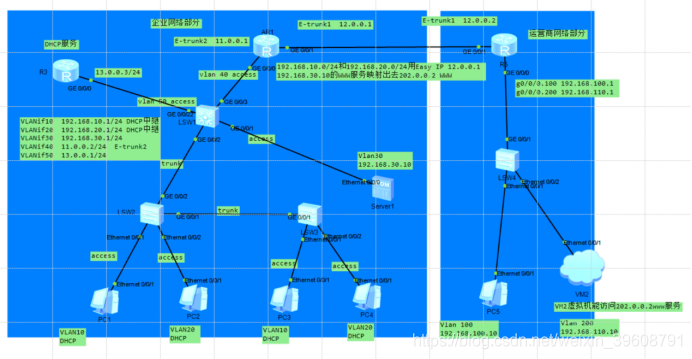
2.启动服务,配置PC1、PC2、PC3、PC4的为DHCP,选择“应用”,下图以PC1为例,其它主机类似;
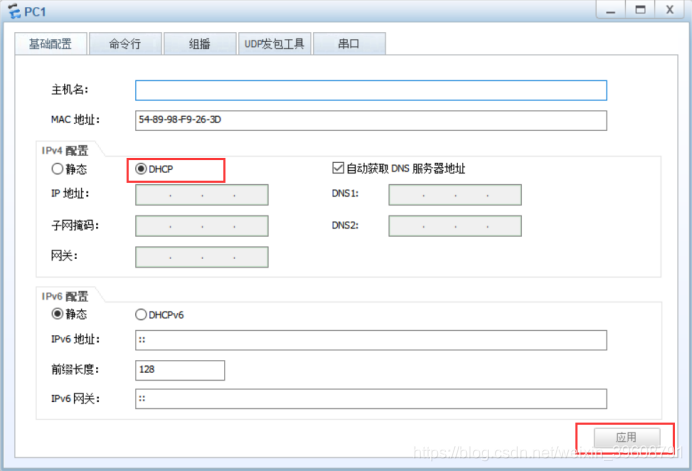
3.配置PC5为静态地址,选择应用;
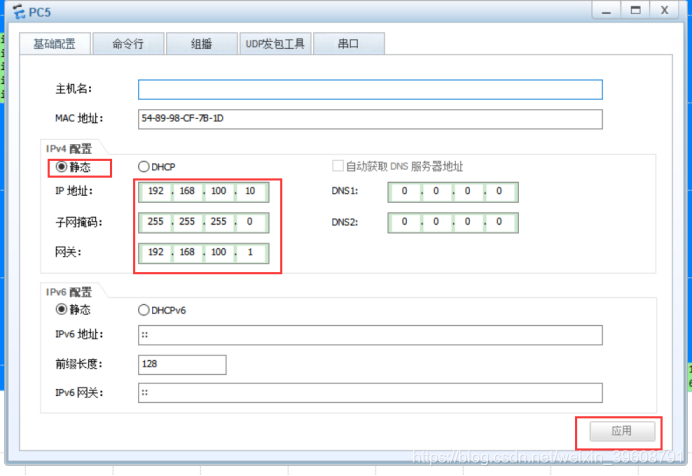
4.配置服务器地址和html文件后,启动服务;
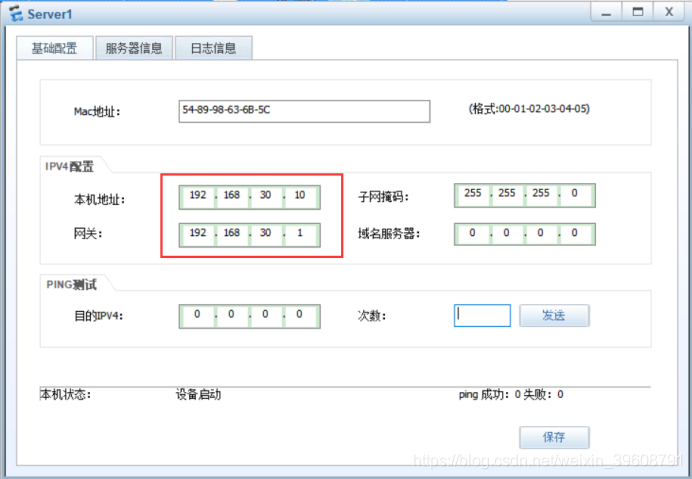
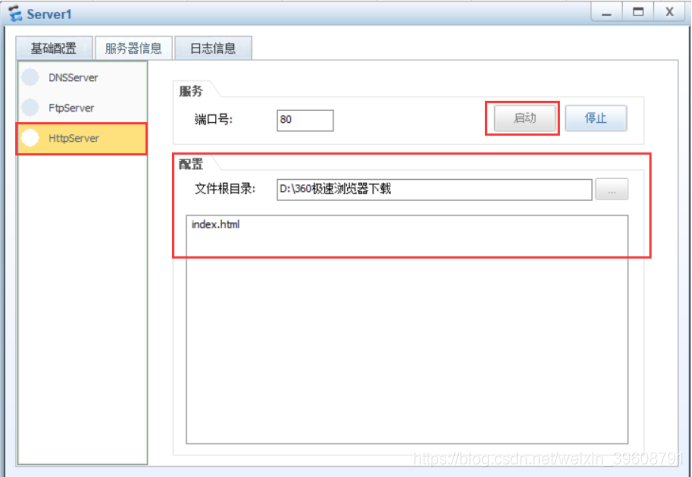
5.配置交换机及路由器;
SW2的配置
sys
sys SW2
vlan batch 10 20 #定义vlan
int e0/0/1
p l a
p d v 10
un sh
int e0/0/2
p l a
p d v 20
un sh
int g0/0/1
p l t
p t a v all
un sh
int g0/0/2
p l t
p t a v all
un sh
SW3的配置
sys
sys SW3
vlan batch 10 20 #定义vlan
int e0/0/1
p l a
p d v 10
un sh
int e0/0/2
p l a
p d v 20
un sh
int g0/0/1
p l t
p t a v all
un sh
SW1的配置
sys
sys SW1
dhcp enable
int vlanif 10
ip add 192.168.10.1 24
dhcp select relay
dhcp relay server-ip 13.0.0.3
int vlanif 20
ip add 192.168.20.1 24
dhcp select relay
dhcp relay server-ip 13.0.0.3
int vlanif 30
ip add 192.168.30.1 24
int vlanif 40
ip add 11.0.0.2 24
int vlanif 50
ip add 13.0.0.1 24
Q
int g0/0/1
p l a
p d v 30
un sh
int g0/0/2
p l t
p t a v all
un sh
int g0/0/3
p l t
p t a v 40
un sh
int g0/0/22
p l a
p d v 50
un sh
q
ip route-static 0.0.0.0 0.0.0.0 11.0.0.1 #向上配置默认,向下配置静态
R3的配置:
sys
sys R3
dhcp enable
int g0/0/0
ip add 13.0.0.3 24
un sh
ip pool DHCP10
network 192.168.10.0 mask 24
gateway-list 192.168.100.1
dns-list 8.8.8.8 2.2.2.2
ip pool DHCP20
network 192.168.20.0 mask 24
gatway-list 192.168.20.1
dns-list 8.8.8.8 2.2.2.2
ip route-static 0.0.0.0 0.0.0.0 13.0.0.1 #向上配置默认
R1的配置:
sys
sys R1
int g0/0/0
ip add 11.0.0.1 24
un sh
int g0/0/1
ip add 12.0.0.1 24
un sh
#EasyIp:多个私网IP地址对应外网口公网IP地址(12.0.0.1)
acl 3000
rule permit ip source 192.168.10.0 0.0.0.255
rule permit ip source 192.168.20.0 0.0.0.255
int g0/0/1
nat outbound 3000
nat server protocol tcp global 202.0.0.2 www inside 192.168.30.10 www
q
ip route-static 0.0.0.0 0.0.0.0 12.0.0.2 #向上配置默认
ip route-static 192.168.10.0 24 11.0.0.2 #向下配置静态
ip route-static 192.168.20.0 24 11.0.0.2 #向下配置静态
ip route-static 192.168.30.0 24 11.0.0.2 #向下配置静态
SW4的配置:
sys
sys SW4
int vlan batch 100 200
int e0/0/1
p l a
p d v 100
un sh
int e0/0/2
p l a
p d v 200
un sh
int g0/0/1
p l t
p t a v all
un sh
R5的配置:
sys
sys R5
int g0/0/1
ip add 12.0.0.2 24
un sh
int g0/0/0.100
d t v 100
ip add 192.168.100.1 24
a b e
int g0/0/0.200
d t v 200
ip add 192.168.110.1 24
a b e
q
ip route-static 202.0.0.2 32 12.0.0.1
6.PC1、PC2、PC3、PC4四台主机采用DHCP模式获取地址,以PC1为例;
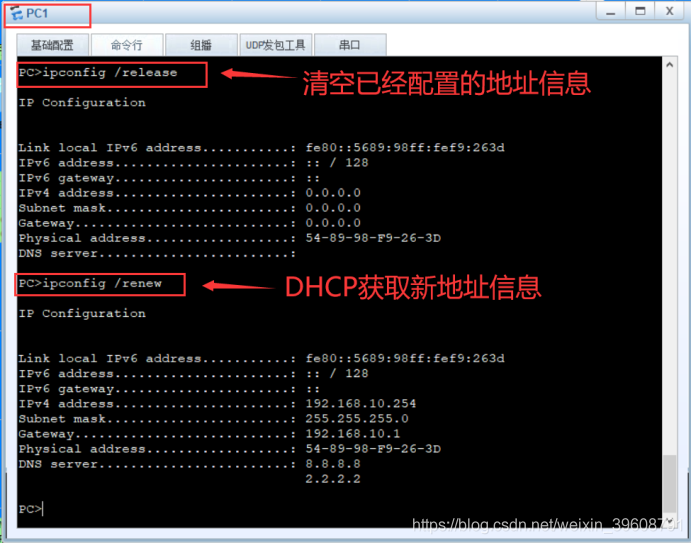
DHCP获取地址信息后结果
PC1地址为:192.168.10.254
PC2地址为:192.168.20.254
PC3地址为:192.168.10.253
PC4地址为:192.168.20.253
7.配置linux中win10系统,选择VM2,启动win10,配置IP地址、子网、网关等;
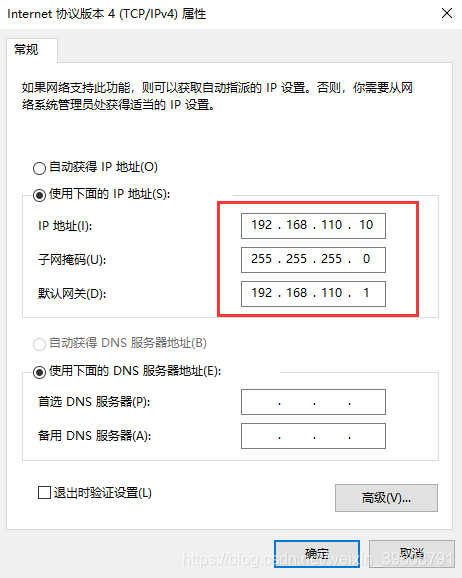
8.Win10拼12.0.0.1可以正常通信,202.0.0.2界面访问正常;
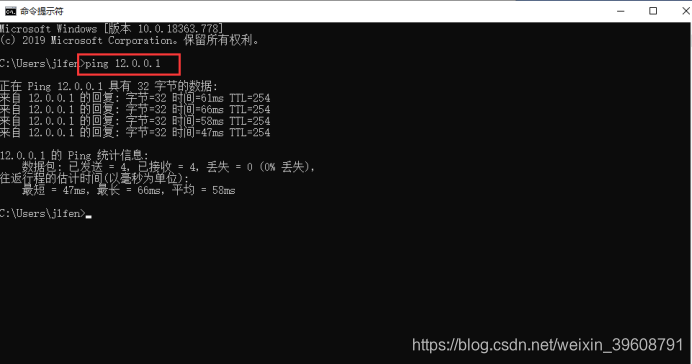
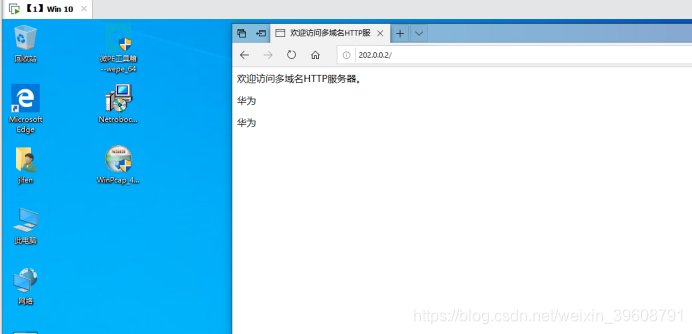
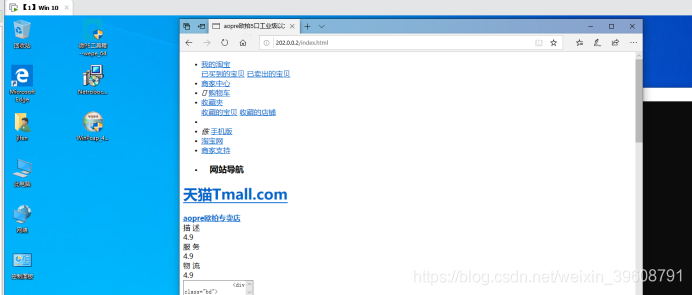
9.PC1、PC2、PC3、PC4拼PC5可以通过;
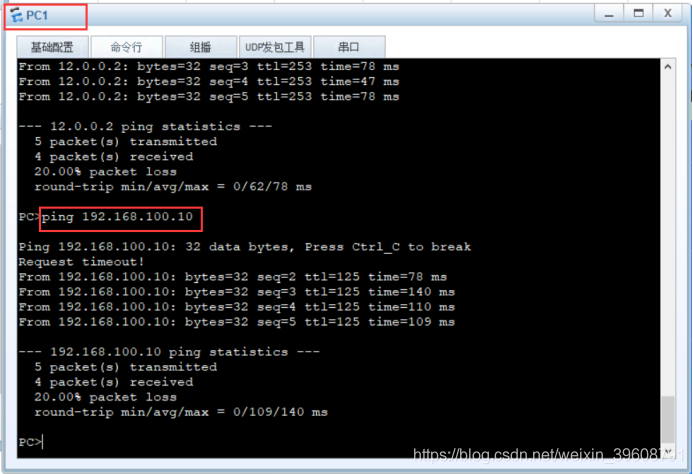
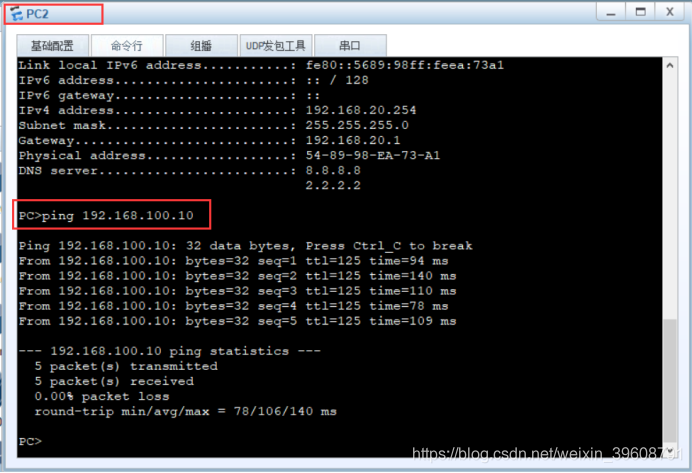
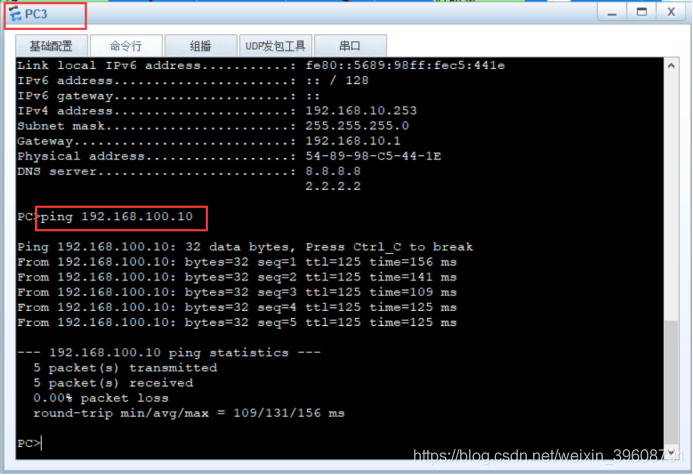
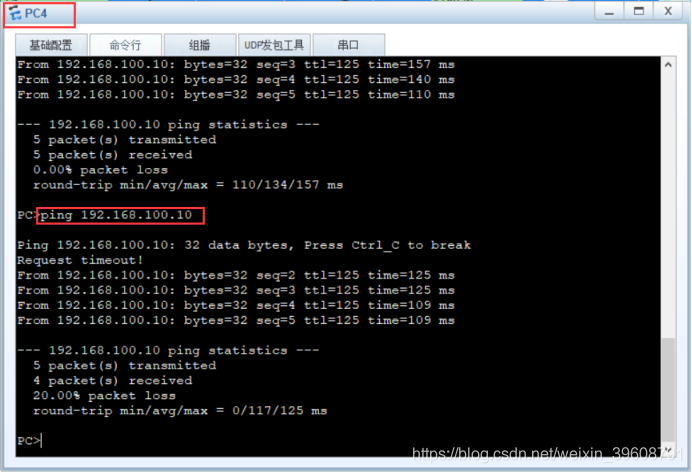
总结
1、本次实验遇到的问题是当所有配置都完成时,定位了多次不能拼通,最终是因为路由器不能用Router,必须用AR1220这个设备,才能使地址转换功能正常使用
2、当不能拼通时,首先检查路由的配置是否正常,还要拼两个最近的路由或交换机,如果不通检查各项配置,如果通了,扩大定位问题的范围,直到找到问题所在为止。